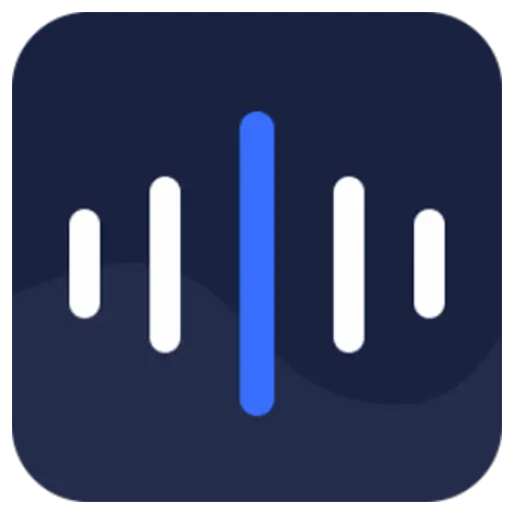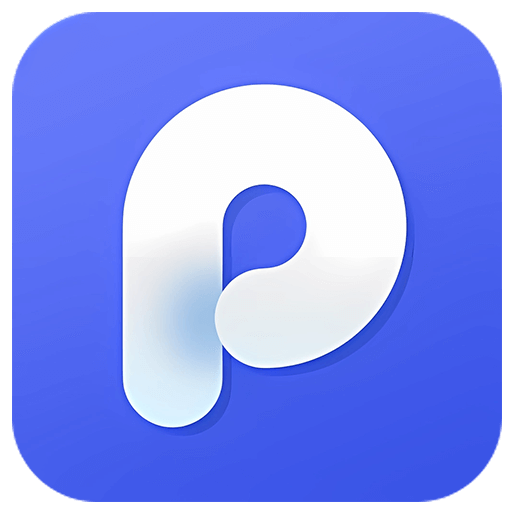로그인하지 않으셨습니다. 로그인 후 더 나은 경험을 누려보세요.

{{item.spec_option}}
{{item.spec}}
시스템
¥{{guess.sku_info.price}}
참고 가격
TextSeek 작업 방법
효율적이고 정확한 검색
전체 텍스트 각 중국어 및 영어 문자 검색
Windows의 기본 검색이 오랫동안 검색되었을 때, 마지막에는 찾지 못했다고 말하고, 심지어 일부 파일도 눈앞에서 찾지 못했다는 것은 종종 사람을 매우 화나게 한다.TextSeek은 첨단 기술을 도입함으로써 이러한 문제를 해결할 수 있습니다.전체 텍스트 스캔 기술을 사용하여 모든 문자 (분사 오류로 인해 찾을 수 없음) 를 찾아내고 바이두처럼 검색 결과를 보여줍니다.소프트웨어는 중국어에 대한 지원이 양호하며 인터페이스는 중국어, 영어, 일본어, 한국어, 프랑스어, 독일어, 아랍어 등 14개국 언어를 지원한다.
각종 문서 지원
파일 이름 및 특정 컨텐트 검색 가능
TextSeek은 Word, Excel, Powerpoint, PDF, WPS, OFD 등 다양한 문서 형식을 지원합니다.모든 형식 확인은 추가 패키지를 설치할 필요 없이 TextSeek에 통합됩니다.다른 데스크톱 검색 도구와 달리 문서의 파일 이름과 모든 텍스트 내용이 검색 엔진에 통합되어 텍스트가 누락되지 않도록 합니다.
최상의 검색 환경
검색 범위 사용자 정의
TextSeek에서는 디렉터리를 지정하여 색인을 만들어 검색 (지역 모드) 을 가속화하거나 색인 없이 직접 검색 (간이 모드) 할 수 있습니다.또한 TextSeek은 검색 정확도를 높이기 위해 네 가지 정렬 방법과 다양한 필터를 제공하며 검색 결과를 바로 가기로 빠르게 탐색할 수 있습니다.또한 정규 표현식 검색, 키워드 강조 요약 및 미리 보기가 포함되어 있어 사용자가 필요한 텍스트를 보다 효율적으로 찾을 수 있습니다.
{{ app.qa.openQa.Q.title }}
TextSeek - macOS 버전 설치 가이드?
Mac 시스템에는 설치 버전만 있으며 시스템 버전에 따라 올바른 설치 파일, Catalina 버전 및 이후 OS X ≥ 10.15 버전을 선택합니다.설치 파일을 실행하고 차례로 클릭하면 TextSeek이 컴퓨터에 설치됩니다.
"시작대" 의 TextSeek 아이콘을 클릭하거나 Finder를 통해 "응용 프로그램" 디렉터리의 TextSeek 아이콘을 열면 시작할 수 있습니다.
- TextSeek 각 버전 다운로드 주소 센터:https://textseek.apsgo.cn/
설치 단계는 다음과 같습니다.
1. 설치 패키지를 시작하고 "계속" 을 클릭합니다.

2. 설치된 소프트웨어 이름을 확인하고 "설치" 를 클릭합니다.
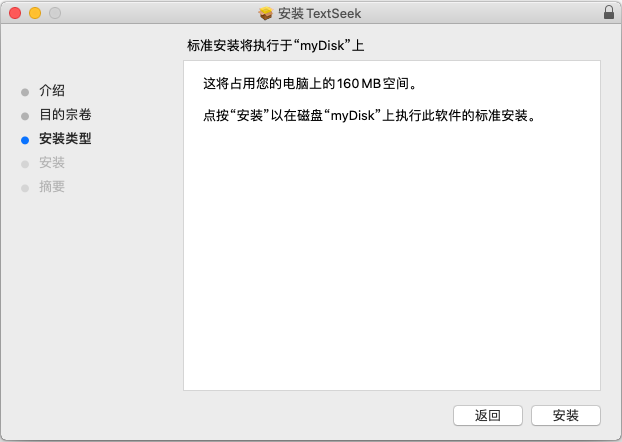
3. 사용자 계정의 비밀번호를 입력하고"소프트웨어 설치"를 클릭한다.
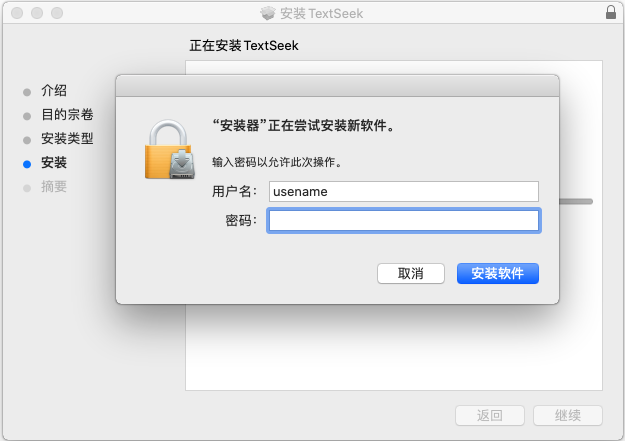
4, 설치 후,"닫기"를 클릭하고,"시작대"를 통해 TextSeek을 시작합니다.
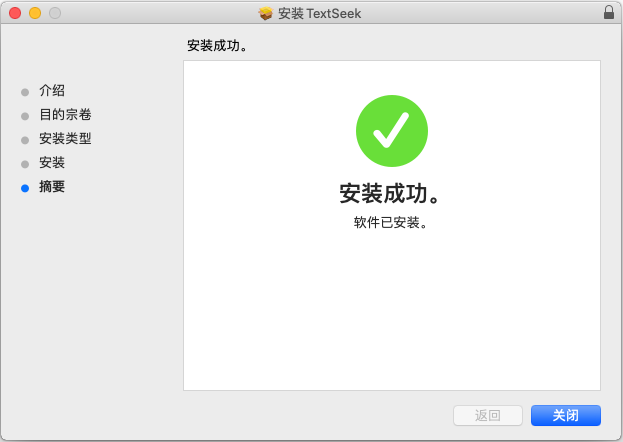
5. 다음과 같은 기본 인터페이스를 표시합니다.
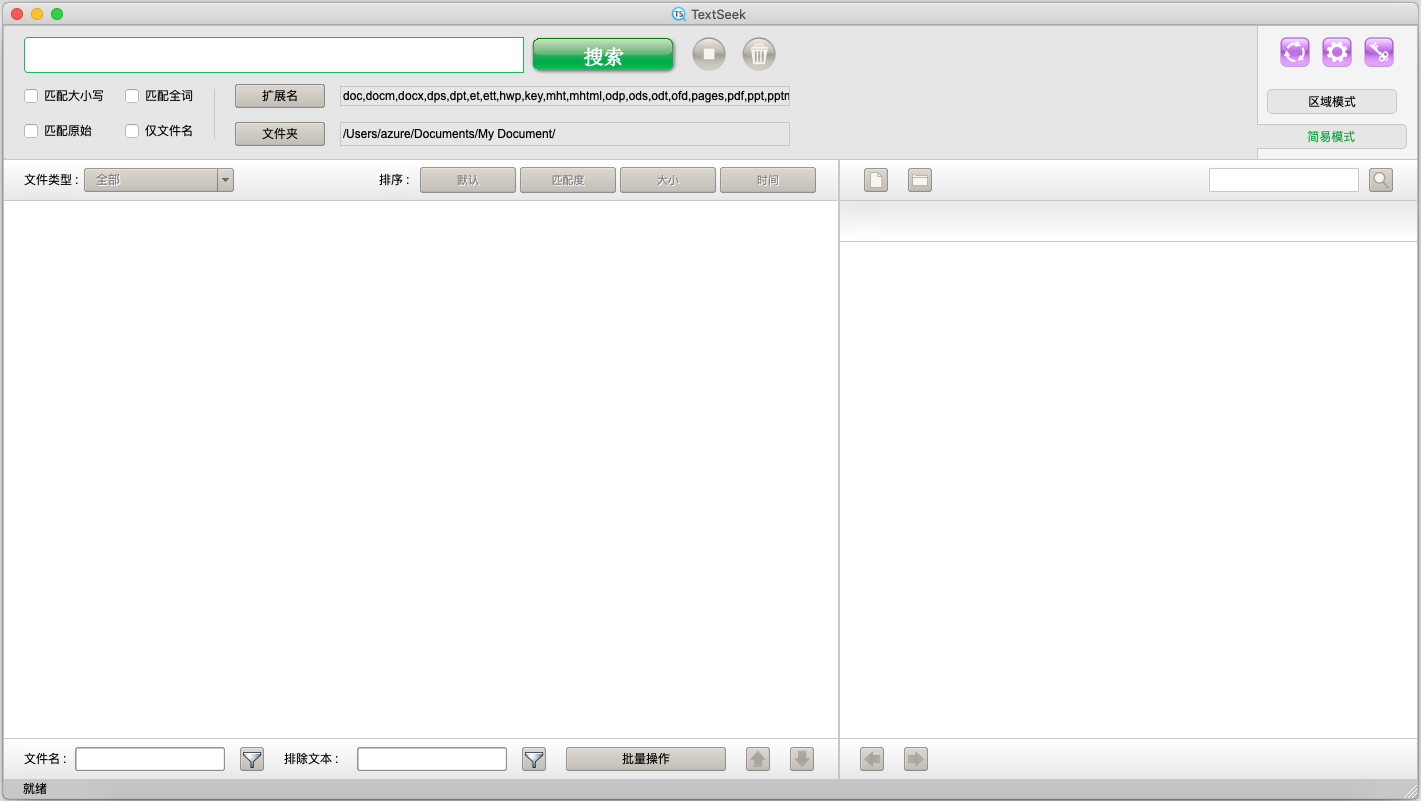
6. TextSeek은 작동하려면 로컬 디스크에 대한 액세스 권한이 필요합니다.시스템 열기환경 설정 - > 보안 및 개인 정보 보호 - > 개인 정보 보호 - > 전체 디스크 액세스 권한 - > TextSeek 체크. 편집할 수 없는 경우왼쪽 하단 클릭의 잠금 아이콘과 암호를 입력하면 잠금이 해제됩니다.
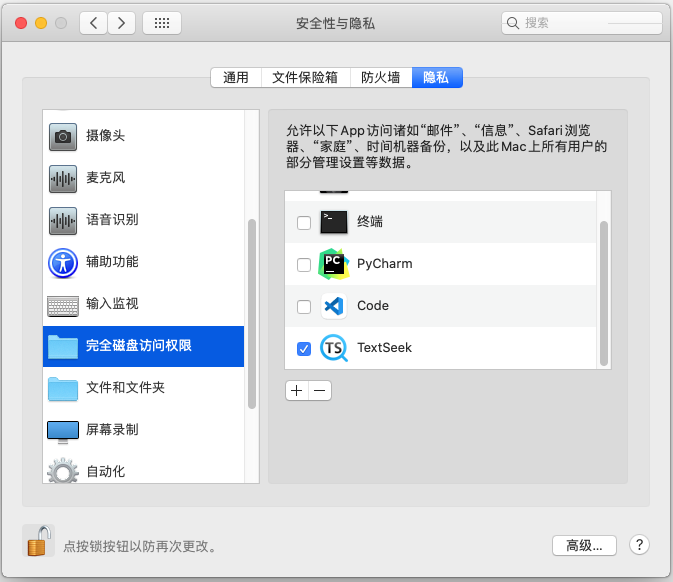
어떻게 등록합니까?
일련 번호를 구입한 경우 주 인터페이스의 오른쪽 상단에 있는 열쇠 모양 아이콘을 클릭하십시오.팝업 등록 창에서 이메일, 이름 / 회사 이름, 국가 / 지역, 일련 번호를 입력하고 제출 을 클릭하면 등록이 완료됩니다.일련 번호는 공식 사이트에서 구매하십시오. 그리고 당신의 이메일은 일련 번호를 받을 것입니다.
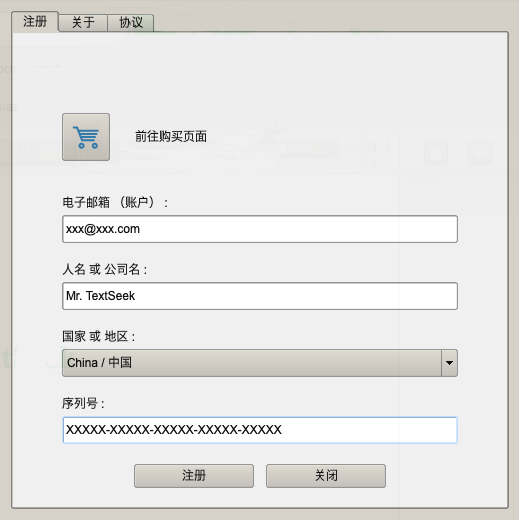
가격 추측
추측 코드